Kérdés
Probléma: Hogyan lehet eltávolítani a Chroomium böngészőt?
Kipróbáltam az interneten elérhető összes kártevőirtó programot, hogy eltávolítsam a hamis Chrome böngészőt, de semmi sem működik. Úgy tűnik, hogy a bosszantó vírus egyszerűen leragadt a számítógépemen, és nem tehetek ellene. Tudna segíteni és elmagyarázni, mi a helyes módja a Chroomium vírus eltávolításának?
Megoldott Válasz
A Chroomium vírus a Chrome böngésző rosszindulatú és megtévesztő változata. Ha hallott már a Google Chrome böngészőről, valószínűleg tudja, hogy alapja a Chromium nyílt forráskódú böngészőprojekt, amely mindenki számára elérhető, aki személyre szabott verziót szeretne készíteni belőle.
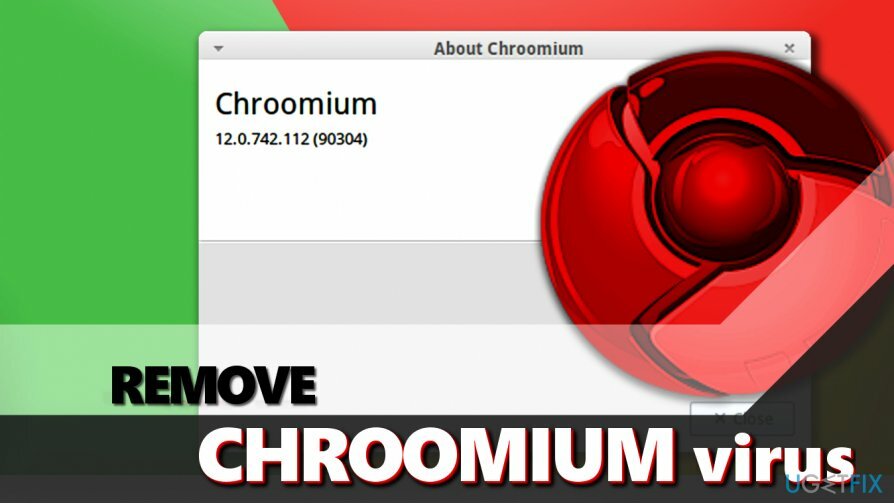
Sajnos, csakúgy, mint bármely más nyílt forráskódú projekt, ez is gyorsan eléri a kiberbűnözőket[1] akik úgy döntenek, hogy visszaélnek a kóddal, és létrehozzák a népszerű webböngésző hamis verzióit, terjessze őket megkérdőjelezhető módszereket, és rákényszeríti a gyanútlan számítógép-felhasználókat ezek használatára anélkül, hogy felismernék a lehetőségeket kockázat.
Sok hamis böngésző van, amely úgy tesz, mintha az igazi Chrome böngésző.[2]eFast, Tortuga, és Olcinium Ez csak néhány név a potenciálisan nemkívánatos programok közül (PUP), amelyek tipikus reklámprogramként működnek, és rendkívül bosszantó hirdetéseket jelenítenek meg a felhasználó számára napi szinten. Amikor a Chroomium böngésző eltávolításáról van szó, ez bonyolulttá válhat, mivel ezek a böngészők különböző technikákkal próbálkoznak, hogy a feltört számítógépes rendszeren maradjanak, ameddig csak lehetséges.
Ha nem áll készen arra, hogy sok időt áldozzon a Chroomium vírus eltávolítására, fontolja meg a kártevőirtó szoftver használatát a folyamat felgyorsítására. Ezen kívül az ilyen biztonsági szoftverek használata[3] segít megtisztítani a rendszert és megszabadulni az összes többi spyware vagy rosszindulatú program összetevőitől.
Távolítsa el a Chroomium böngészőt a számítógépéről
A fájlok eltávolításához meg kell vásárolnia a következő licencelt verzióját Reimage Reimage távolítsa el a szoftvert.
1. módszer: Ellenőrizze a gyanús programokat a Vezérlőpulton keresztül
A fájlok eltávolításához meg kell vásárolnia a következő licencelt verzióját Reimage Reimage távolítsa el a szoftvert.
Egy veszélyes és megtévesztő program beszivárgására gyanakszik, amely hirtelen felváltotta a Chrome böngészőt? A szokásosnál több hirdetést talál, és úgy tűnik, hogy valami nincs rendben a böngészővel? Próbálja meg megtalálni a gyanús programot a Vezérlőpulton a megadott lépésekkel:
- nyomja meg Windows billentyű + R kinyitni Fuss gyors. típus kezelőpanelés ütött Belép. A Vezérlőpult megnyitásához használhatja a Windows Start menüjében elérhető keresési funkciót is.
- Most, ha már a Vezérlőpultban van, keresse meg Alkalmazások és funkciók vagy Programok hozzáadása/eltávolítása szakaszt, és nyissa meg.
- A jelenleg telepített programok listájában keressen rá Tortuga böngésző, Króm, eFast, Olcinium, vagy egy másik webböngésző, amelynek telepítésére nem emlékszik. Ezenkívül meg kell próbálnia megkeresni az összes megkérdőjelezhető programot, amely az Ön tudta nélkül jelent meg számítógépén, és ezzel a technikával eltávolítani őket. Egyszerre csak egy programot távolítson el, amíg meg nem szabadul az összes árnyékos programtól:
- Válassza ki a nem kívánt programot, és kattintson Eltávolítás. Kövesse a szoftvereltávolító utasításait.
2. módszer. Keresse meg és törölje a hamis Chrome böngészők összetevőit
A fájlok eltávolításához meg kell vásárolnia a következő licencelt verzióját Reimage Reimage távolítsa el a szoftvert.
- Először is el kell indítani Windows Feladatkezelő. Megteheti a billentyűzet billentyűinek általános kombinációjával (CTRL + ALT + DEL) vagy a Windows Start menüjén keresztül. Csak kattintson a jobb gombbal a Start menü ikonjára, és válassza a Feladatkezelő lehetőséget.
Ha nem vagy benne Folyamatok fület, nyissa meg. Látni fog néhány Chromium-folyamatot. Válasszon egyet, kattintson rá jobb gombbal, majd válassza ki a menüpontot Menjen a fájl helyére.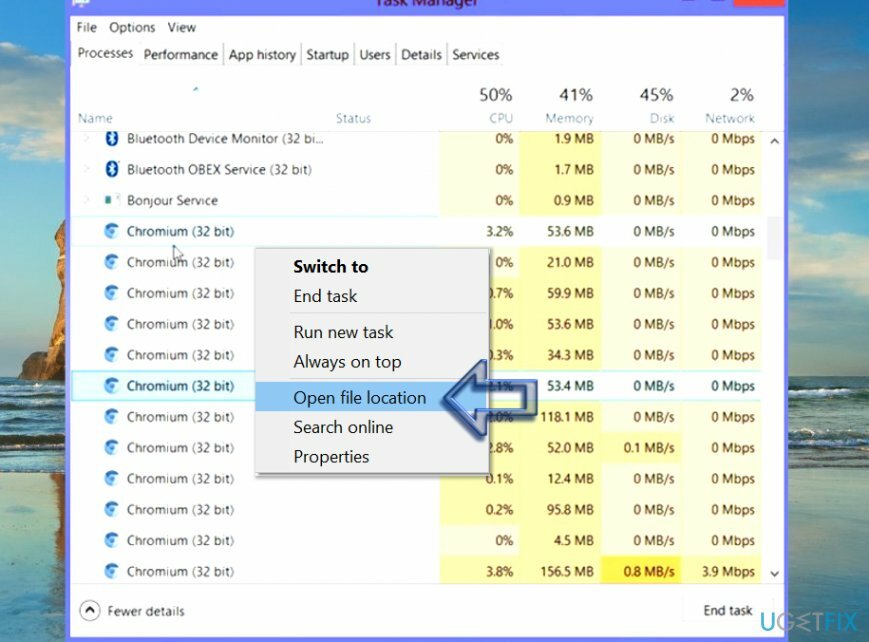
- Ezzel megnyílik a jelenleg aktív Chromium vírust tartalmazó mappa. megtalálja explorer.exe az említett mappában. Ne törölje, mielőtt megöli a hamis böngészőhöz kapcsolódó aktív folyamatokat, ezért térjen vissza a Feladatkezelőhöz, kattintson jobb gombbal minden Chromium-folyamatra, és válassza a Utolsó feladat.
- Most válasszon explorer.exe fájlt a megnyitott mappából, és húzza át Újrahasznosító kuka az asztalon. Ürítse ki a Lomtárat a jobb egérgombbal rákattintva és a menüből a megfelelő opció kiválasztásával.
- Most ugyanezzel a technikával húzza át a rosszindulatú program többi összetevőjét Újrahasznosító kuka is. Kijelölheti az összes elemet, és egyszerre húzhatja a kukába. Végül lépjen vissza a Helyi mappát.
- Törölje a Chroomium malware mappát (ismert név: GamesBot, bár a különböző verziók eltérő nevet használhatnak a mappáiknak)
- Végül, ürítsd ki a szemetest.
3. módszer. Törölje a Chromium mappát a LocalAppData alkalmazásból
A fájlok eltávolításához meg kell vásárolnia a következő licencelt verzióját Reimage Reimage távolítsa el a szoftvert.
- nyomja meg Windows billentyű + R és lépj be %localappdata% ba,-be Fuss gyors.
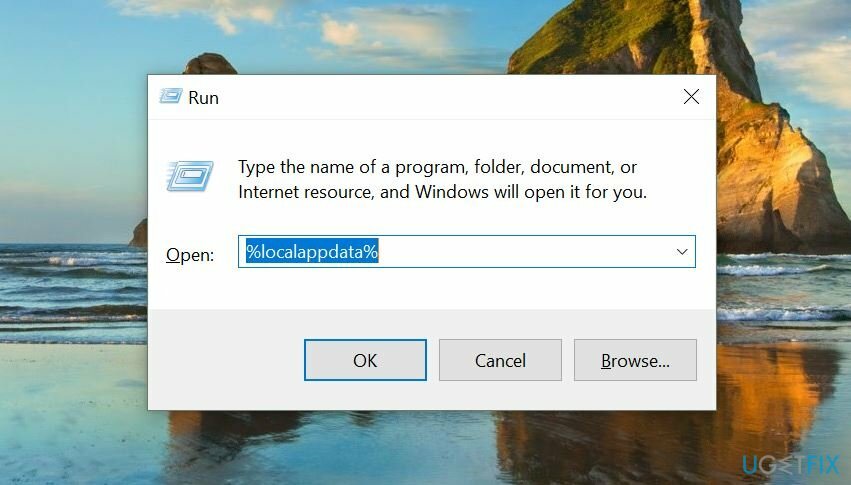
- Kattintson RENDBEN.
- Keresse meg és törölje Króm mappát.
4. módszer. A Chromium vírus automatikus törlése
A fájlok eltávolításához meg kell vásárolnia a következő licencelt verzióját Reimage Reimage távolítsa el a szoftvert.
Ha a korábban leírt módszerekkel nem tudta törölni a csaló böngészőverziót, javasoljuk, hogy használja a kártevőirtó szoftvert. Határozottan javasoljuk azonban, hogy először indítsa újra a számítógépet csökkentett módban hálózattal. A következőket kell tennie:
- Győződjön meg arról, hogy rendszergazdai jogokkal jelentkezett be. nyomja meg R + Windows kulcs a nyitáshoz Fuss ablak és típus msconfig itt.
- Menj Csomagtartó fület, és válassza ki Boot + hálózat választási lehetőség.
- Találat Alkalmaz és RENDBEN.
- A rendszer megkérdezi, hogy kívánja-e újraindítani a számítógépet. Fogadja el, és amint a számítógépe betöltődik, töltse le Reimage vagy hasonló kártevőirtó program a számítógépére. Futtasson le egy teljes rendszervizsgálatot, és nézze meg, milyen spyware-t/rosszindulatú programot észlel.
- A számítógép normál állapotba történő újraindításához kövesse a lépéseket 1-3, de ezúttal törölje a Biztonságos mód opciót.
Egyetlen kattintással megszabadulhat a programoktól
Ezt a programot az ugetfix.com szakértői által bemutatott lépésről lépésre ismertetett útmutató segítségével távolíthatja el. Az idő megtakarítása érdekében olyan eszközöket is kiválasztottunk, amelyek segítségével automatikusan elvégezheti ezt a feladatot. Ha siet, vagy úgy érzi, hogy nincs elég tapasztalata a program önálló eltávolításához, nyugodtan használja az alábbi megoldásokat:
Ajánlat
csináld most!
Letöltéseltávolító szoftverBoldogság
Garancia
csináld most!
Letöltéseltávolító szoftverBoldogság
Garancia
Ha nem sikerült eltávolítani a programot a Reimage segítségével, értesítse ügyfélszolgálatunkat a problémáiról. Ügyeljen arra, hogy a lehető legtöbb részletet megadja. Kérjük, adjon meg minden olyan részletet, amelyet Ön szerint tudnunk kell a problémájával kapcsolatban.
Ez a szabadalmaztatott javítási eljárás 25 millió komponensből álló adatbázist használ, amely képes pótolni a felhasználó számítógépén található sérült vagy hiányzó fájlokat.
A sérült rendszer javításához meg kell vásárolnia a licencelt verziót Reimage malware-eltávolító eszköz.

Hozzáférés a földrajzilag korlátozott videotartalomhoz VPN-en keresztül
Privát internet-hozzáférés egy VPN, amely megakadályozhatja az internetszolgáltatót, a kormány, és harmadik felek sem követhetik nyomon online, és lehetővé teszik, hogy teljesen névtelen maradjon. A szoftver dedikált szervereket biztosít a torrentezéshez és a streaminghez, biztosítva az optimális teljesítményt, és nem lassítja le. A földrajzi korlátozásokat is megkerülheti, és korlátozás nélkül megtekintheti az olyan szolgáltatásokat, mint a Netflix, BBC, Disney+ és más népszerű streaming szolgáltatások, függetlenül attól, hogy hol tartózkodik.
Ne fizessen a ransomware szerzőknek – használjon alternatív adat-helyreállítási lehetőségeket
A rosszindulatú programok, különösen a zsarolóprogramok messze a legnagyobb veszélyt jelentik képeire, videóira, munkahelyi vagy iskolai fájljaira. Mivel a kiberbűnözők robusztus titkosítási algoritmust használnak az adatok zárolására, az már nem használható addig, amíg ki nem fizetik a váltságdíjat bitcoinban. Ahelyett, hogy fizet a hackereknek, először próbáljon alternatívát használni felépülés olyan módszereket, amelyek segíthetnek visszakeresni az elveszett adatok legalább egy részét. Ellenkező esetben a pénzét is elveszítheti a fájlokkal együtt. Az egyik legjobb eszköz, amely vissza tudja állítani a titkosított fájlok legalább egy részét - Data Recovery Pro.